- CyberGhost VPN hizmetine erişilemiyor hatası, gerçekte olduğundan çok daha kötü görünebilir.
- Bu sorun genellikle yalnızca VPN istemcisini yeniden başlatarak veya kesinlikle hiçbir şey yapmadan giderilir.
- CyberGhost VPN'i yeniden başlatmak işe yaramazsa, önerilen düzeltmelerimizden bazılarını deneyebilirsiniz.
- Sonuç olarak, hiçbir şey işinize yaramazsa, başka bir VPN hizmetine başvurmanız gerekebilir.
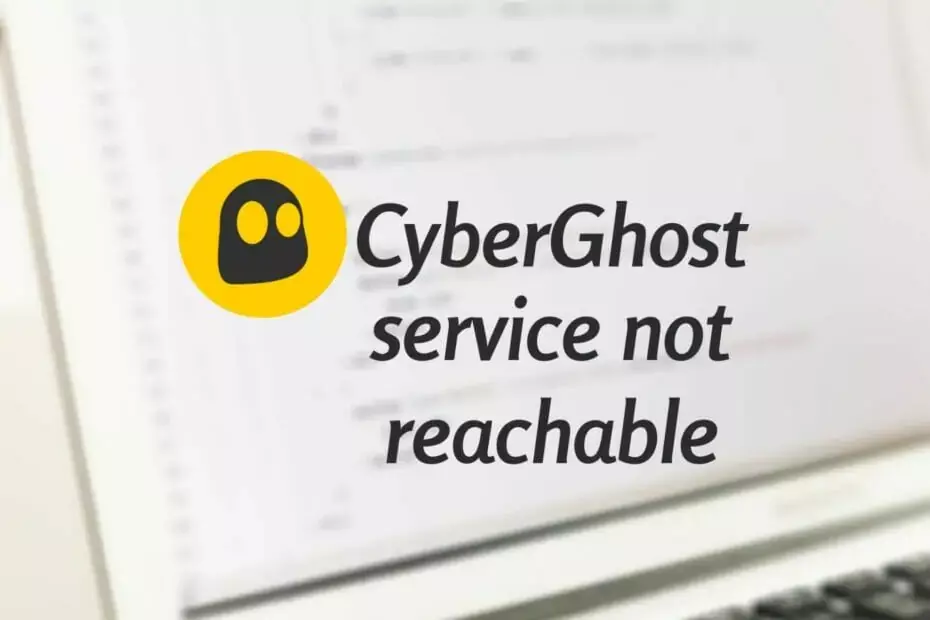
CyberGhost VPN hizmete ulaşılamıyor showtopper çağırmak için kullandığımız hata türüdür.
Uyarı da yok. Bir gün uyanırsınız ve CyberGhost VPN orada durur ve hizmetine erişiminizi reddeder.
Pek çok insan için VPN eksikliği önemli olmayabilir, ancak çevrimiçi gizlilik ve güvenliklerinden endişe duyan kullanıcılar bu sorundan gerçekten etkilenir.
Ancak, endişelenmemelisiniz. Bu hata, göründüğü kadar kötü değil.
Aslında, birçok kullanıcı basit bir yeniden başlatmanın kendileri için hile yaptığını bildiriyor, bu yüzden belki de şanslı olanlar arasındasınız.
Her iki durumda da, size yapabileceğiniz en yaygın yollardan bahsedeceğiz. tamir et CyberGhost VPN hizmete ulaşılamıyor zaman kaybetmeden hata.
Önerdiğimiz En İyi 5 VPN
 |
İki yıllık planlar için %59 İndirim |  Teklifi kontrol edin! Teklifi kontrol edin! |
 |
%79 İndirim + 2 ücretsiz Ay |
 Teklifi kontrol edin! Teklifi kontrol edin! |
 |
%85 İndirim! sadece 1.99$ 15 aylık plan için aylık |
 Teklifi kontrol edin! Teklifi kontrol edin! |
 |
%83 İndirim (2.21$/Ay) + 3 ücretsiz Ay |
 Teklifi kontrol edin! Teklifi kontrol edin! |
 |
76% (2.83$) 2 yıllık planda |
 Teklifi kontrol edin! Teklifi kontrol edin! |
CyberGhost VPN hizmetine ulaşılamamasını nasıl düzeltebilirim?
Farklı bir sunucu deneyin

Bazen CyberGhost VPN sunucuları aşırı kalabalık olabilir.
Sonuç olarak, hizmetin kullanılamaması gibi bağlantı sorunları yaşayabilirsiniz.
Eğer durum buysa, şanslılar arasındasınız.
Basitçe başka bir VPN sunucusu seçip ona bağlanmak sizi hemen ayağa kaldıracaktır.
Bu işe yaramazsa, VPN istemcisindeki hesabınızdan çıkın, CyberGhost VPN uygulamasını kapatın, yeniden başlatın ve tekrar oturum açın.
Şimdi başka bir sunucuya bağlanmayı deneyin ve her şey yolunda gitmeli.
Protokolleri değiştir
Belirli protokollerin bazen diğerlerinden daha iyi çalışabileceği tam olarak sınıflandırılmış bilgi değildir.
CyberGhost VPN istemciniz kendi protokolünü otomatik olarak seçecek şekilde ayarlanmışsa bu ayarı değiştirmeyi deneyin.
CyberGhost VPN'in ayarlar ekranını açın, ardından Bağ kategori.
VPN protokolü açılır menüsünden farklı bir seçenek belirleyin ve herhangi bir gelişme olup olmadığını kontrol edin.
hala alırsanız CyberGhost VPN hizmetine ulaşılamıyor hatası, değiştirmeyi deneyin UDP yerine TCP kullanın ayar.
Hala hiçbirşey? devre dışı bırak Bağlanmak için rastgele bir bağlantı noktası kullanın seçenek.
Bu soruna inatçı bir protokol/bağlantı noktası kombinasyonu neden olduysa, bunun işe yaraması gerektiğinden oldukça eminiz.
CyberGhost VPN'i yeniden yükleyin

Bu yöntem oldukça basittir, CyberGhost VPN'i bilgisayarınızdan kaldırmanız ve sıfırdan yeniden yüklemeniz yeterlidir.
Ancak, CyberGhost VPN'lerin TAP adaptörü sürücü de işlem sırasında kaldırılır.
- sağ tıklayın Başlangıç menüsü
- Seç Aygıt Yöneticisi
- Genişletin Ağ bağdaştırıcıları kategori
- TAP adaptör sürücüsüne sağ tıklayın (PC'nizde yalnızca bir VPN kurulu olması şartıyla)
- Seç Cihazı kaldır
- PC'nizi yeniden başlatın
Bilgisayarınız hayata döndüğünde, devam edin ve CyberGhost VPN'in en son sürümünü indirin. Şimdi kurun.
Kurulum işlemi sona erdiğinde hesabınıza giriş yapın ve sorunun çözülüp çözülmediğini kontrol edin.
Ayrıca, CyberGhost VPN'i başlatmayı denemelisiniz. yönetici. Bilirsin, iyi bir önlem için.
DNS'nizi temizleyin

- Başlatmak CMD Yönetici haklarına sahip
- Bu komutları tek tek yazın ve Giriş her birinin ardından:
ipconfig /flushdnsipconfig /registerdnsipconfig / yayınipconfig / yenilemenetsh winsock sıfırlama
- PC'nizi yeniden başlatın
PC'niz önyükleme sırasını tamamladıktan sonra CyberGhost VPN'i başlatın ve hala kullanılabilir olup olmadığını kontrol edin.
Bazen önbelleğe alınmış veriler bağlantınızı bozabilir ve VPN'niz bu acımasız durumdan bir istisna oluşturmaz.
sadece sifonu çekmek DNS ve sıfırlama Winsock işleri bir an önce halletmeli.
Güvenlik duvarınızı/antivirüsünüzü kontrol edin

Yakın zamanda CyberGhost VPN yüklediyseniz ve güvenlik yazılımınızdan izinle ilgili bazı diyalogları atladığınızı hatırlıyorsanız, okumaya devam edin.
Genellikle, senin Windows Güvenlik Duvarı İnternet özellikli bir programı ilk kez çalıştırmak üzere olduğunuzda bunu algılar ve size ne yapmanız gerektiğini sorar.
Güvenlik ayarlarınıza bağlı olarak, pencereyi kapatarak veya İptal etmek düğmesi ekstra kısıtlamalar anlamına gelebilir.
Bu nedenle, güvenlik duvarınızın CyberGhost VPN'nin İnternet erişimini aktif olarak engellemediğini kontrol etmeniz gerekir.
Güvenlik duvarınızın CyberGhost VPN'i kısıtlamadığından emin olduktan sonra, aynı şeyi antivirüs. Bilirsin, iyi bir önlem için.
Başka bir VPN kullanın

- Yeni bir VPN abonelik planı satın alın (Özel İnternet Erişimini öneriyoruz)
- VPN yükleyicisini indirin
- Yeni VPN istemcisini PC'nize yükleyin
- VPN istemcisini başlatın ve hesabınıza giriş yapın
- Bir sunucu seçin ve ona bağlanın
Hiçbir şey onu kesmiyor gibi görünüyorsa, belki de mevcut VPN'inizle yollarınızı ayırma ve bu tür başka bir hizmete geçme zamanı.
Özel İnternet Erişimi, örneğin, başka bir harika ürün Kape Teknolojileri bu size harika güvenlik/gizlilik özellikleri sağlar.
Ayrıca, bitti 22.000 sunucu (ve sayarak) mevcut olanınızın çalışmaması durumunda kolayca geçiş yapabilirsiniz.
PIA'nın ana özelliklerine göz atın:
- 22.000'den fazla yüksek hızlı sunucu
- Sıfır günlük politikası
- Reklamları ve kötü amaçlı yazılım alanlarını engelleyen PIA MACE özelliği
- Askeri düzeyde 256 bit şifreleme
- yerleşik VPN öldürme anahtarı
- Yapabilmek çeşitli coğrafi kısıtlamalı hizmetlerin engellemesini kaldırın
- Özel DNS
Diğer öneriler
- PC'nizi, yönlendiricinizi ve/veya modeminizi yeniden başlatın
- gerçekleştirin Windows 10 işletim sisteminizin temiz kurulumu
- Sorunla ilgili olarak CyberGhost VPN'in müşteri desteğiyle iletişime geçin
- Sistem sürücülerinizi güncelleyin (özellikle ağ sürücüleri)
- bir kullanın harici ağ bağdaştırıcısı
- Ağ kartınızı yükseltin
Sonuç
Her şey düşünüldüğünde, CyberGhost VPN hizmetine erişilemiyor hatası oldukça nadiren meydana gelir, bu nedenle rastlayamazsınız bile.
Ancak bu gerçekleşirse, önerilen tüm düzeltmelerimizi denemelisiniz. Sonunda işi yapan birini bulacağınızdan oldukça eminiz.
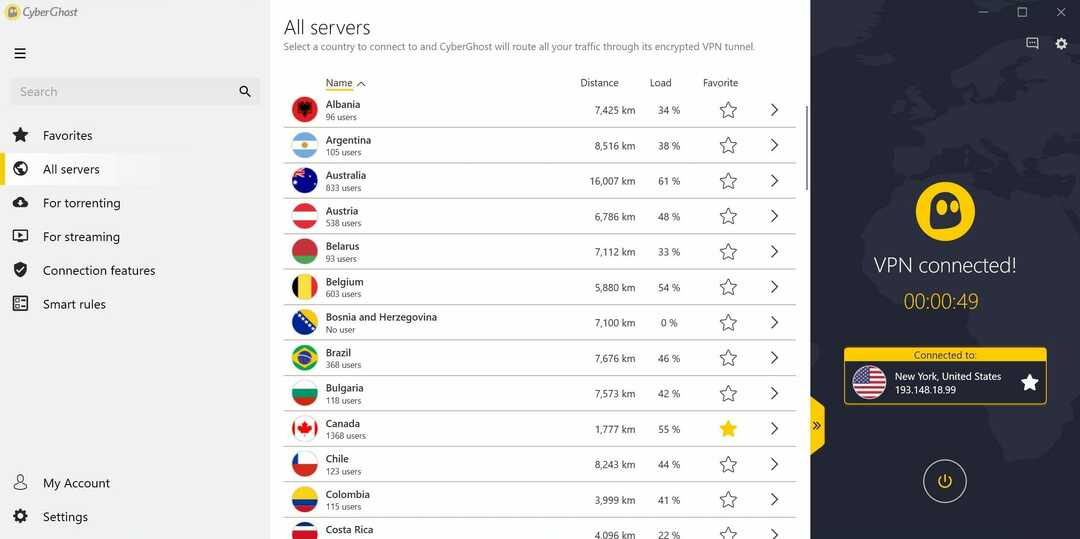
![DÜZELTME: CyberGhost bilgisayarınızda çalışmıyor [Ayrıntılı Kılavuz]](/f/6de00ad582bd9fa253edb3aadc0b1702.jpg?width=300&height=460)
